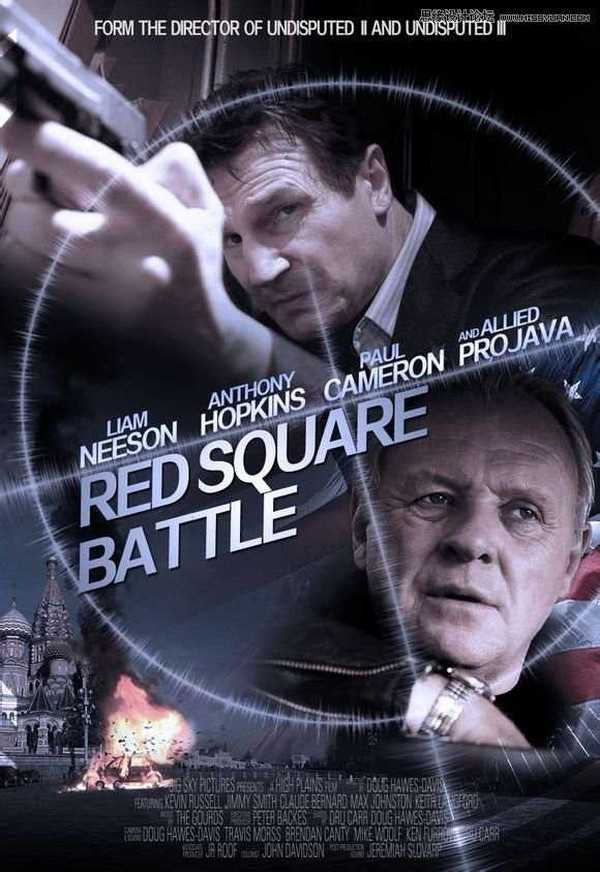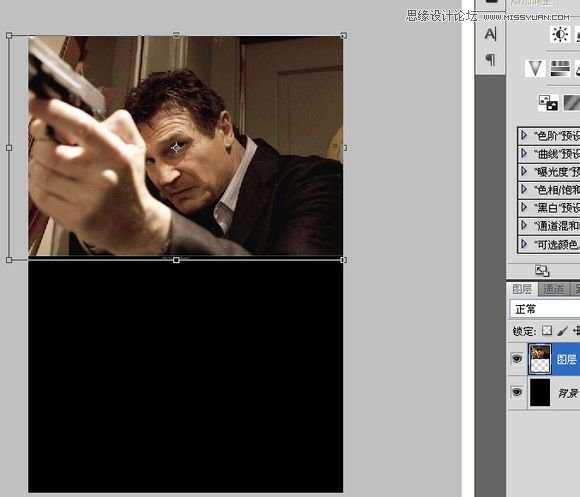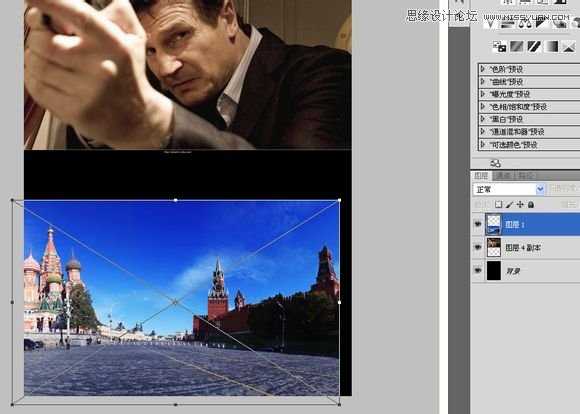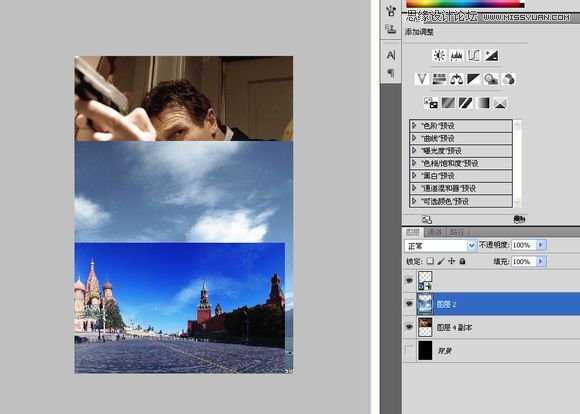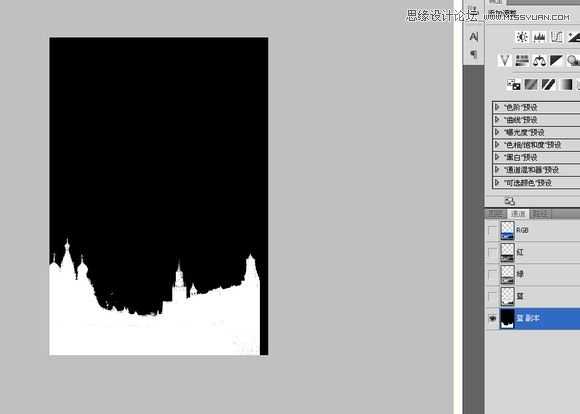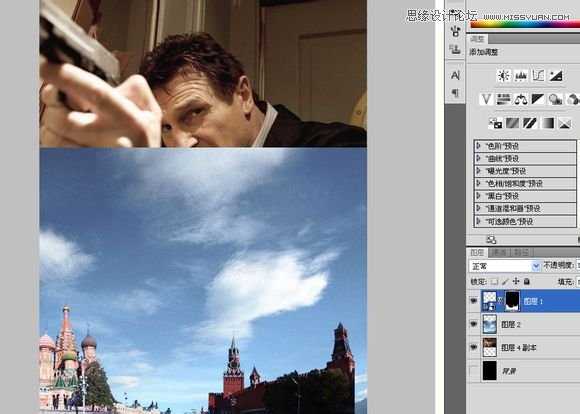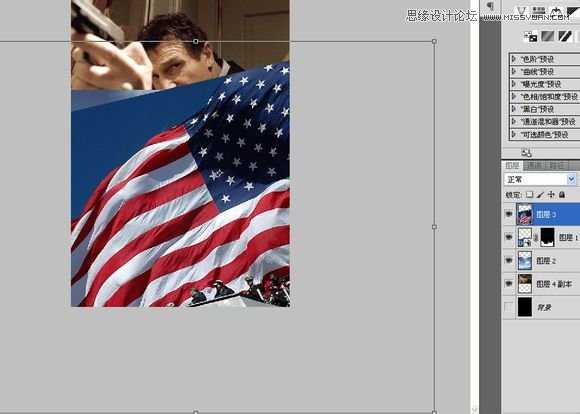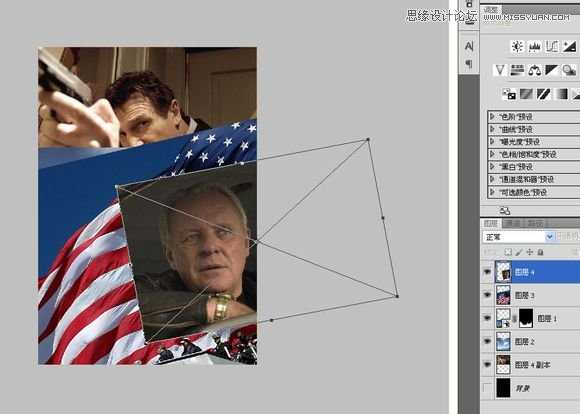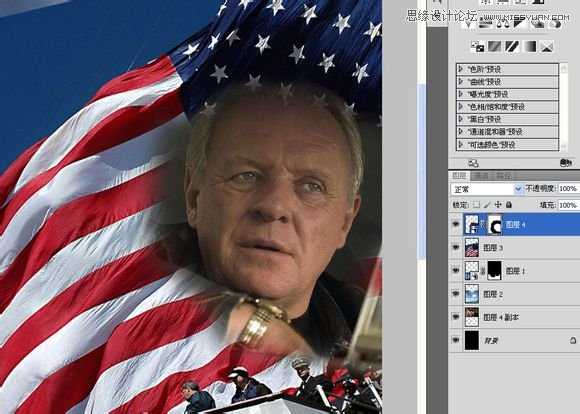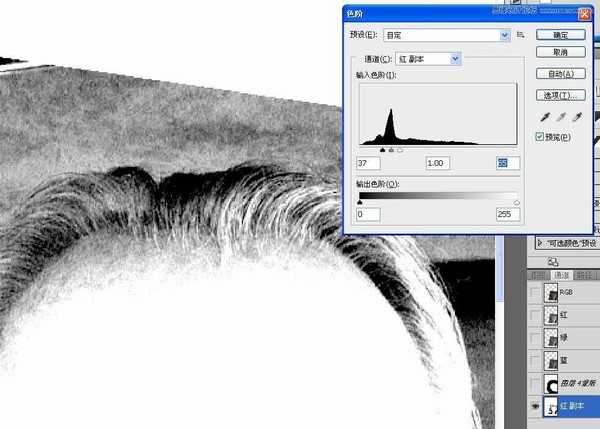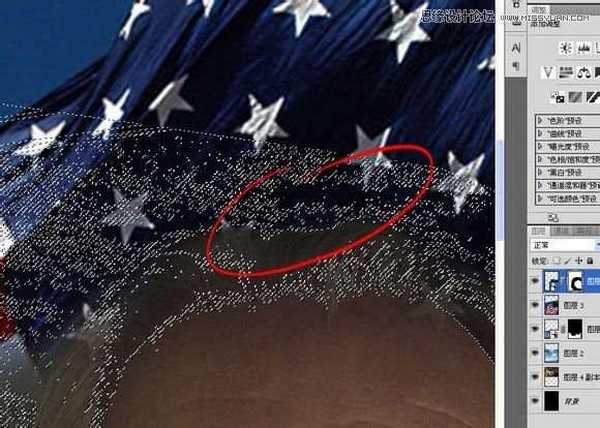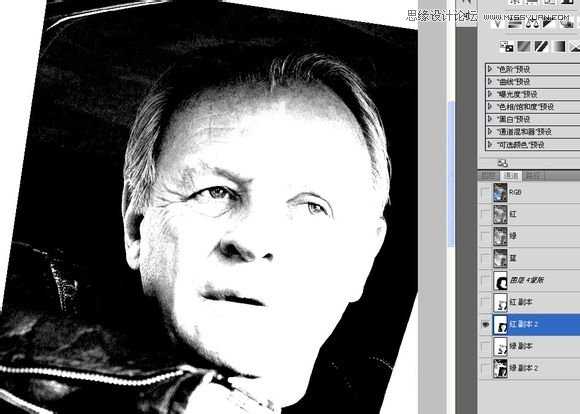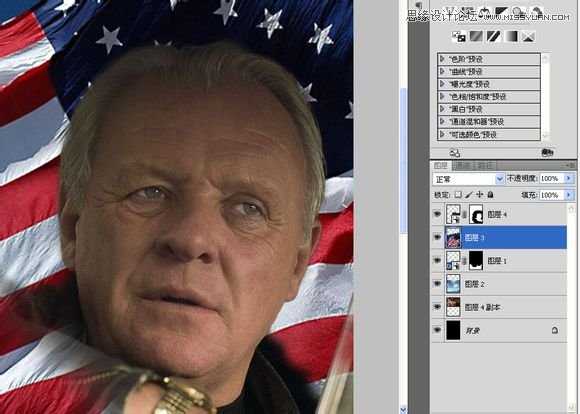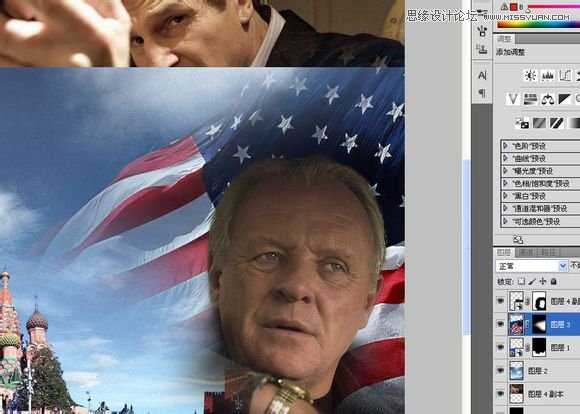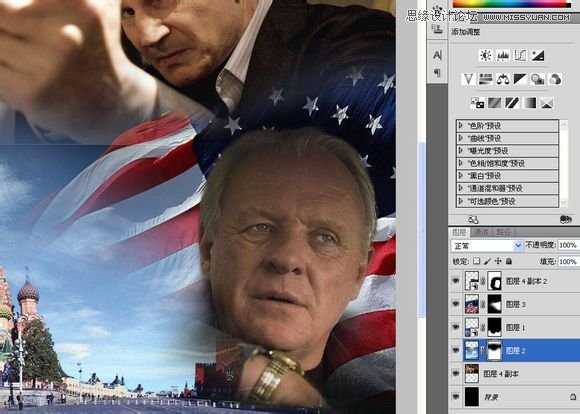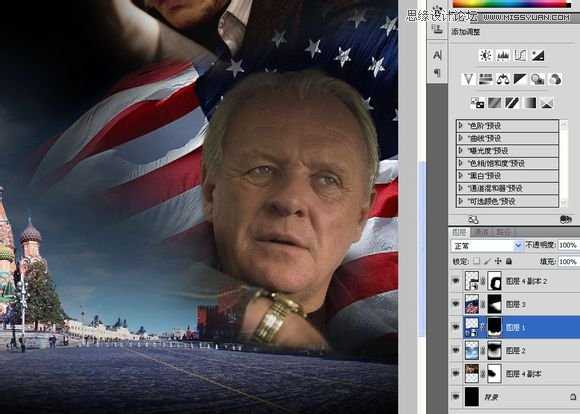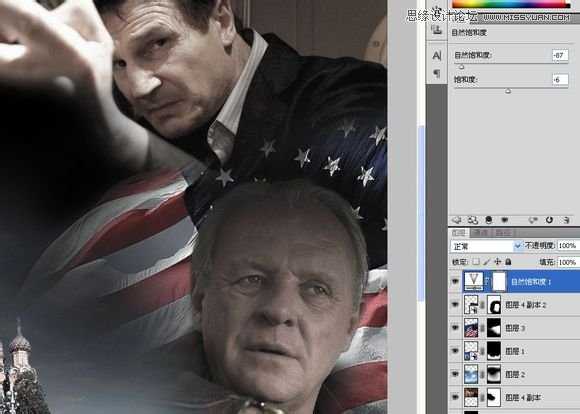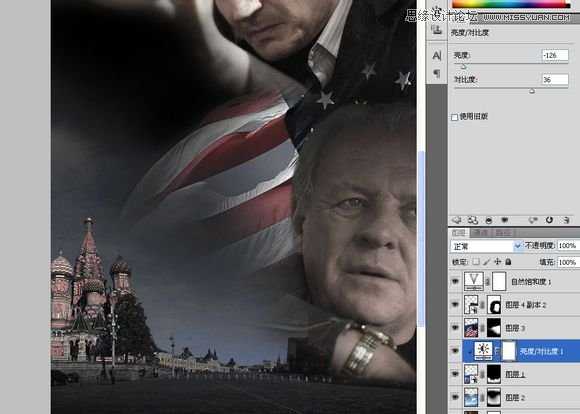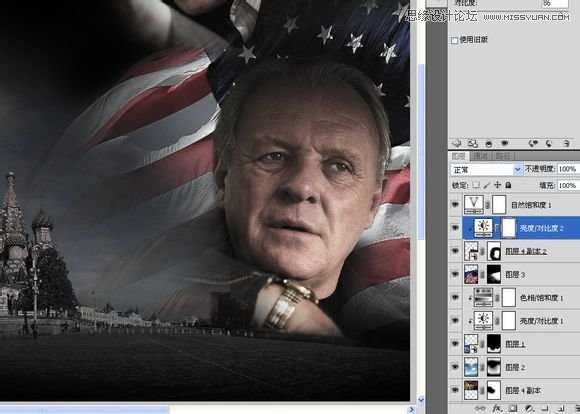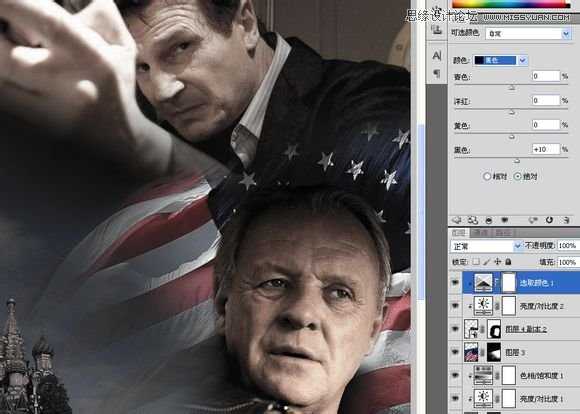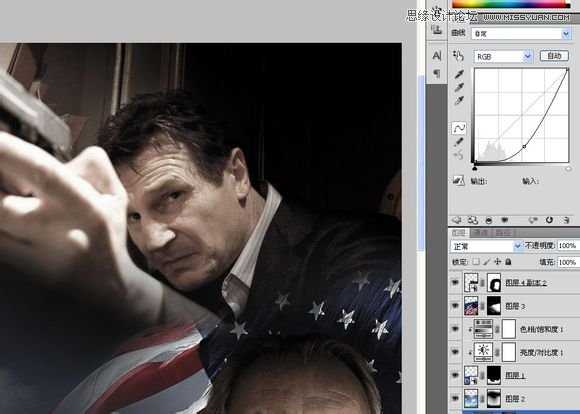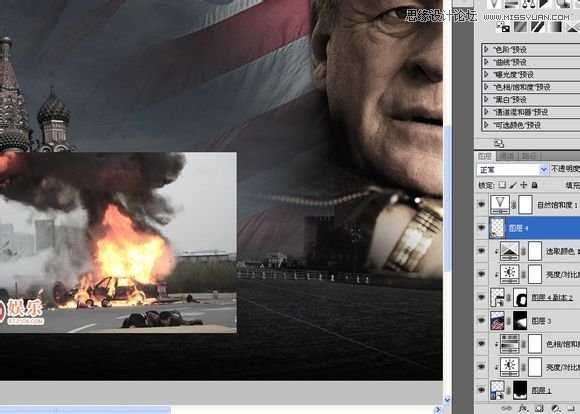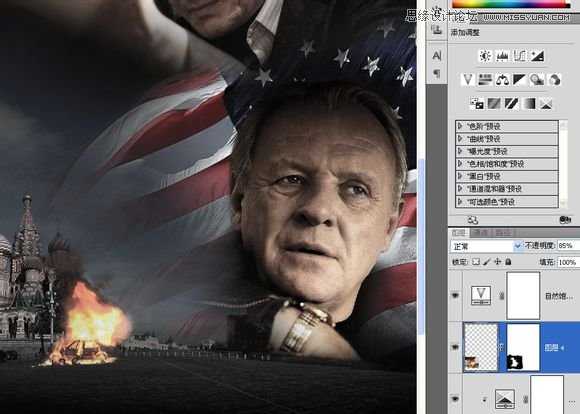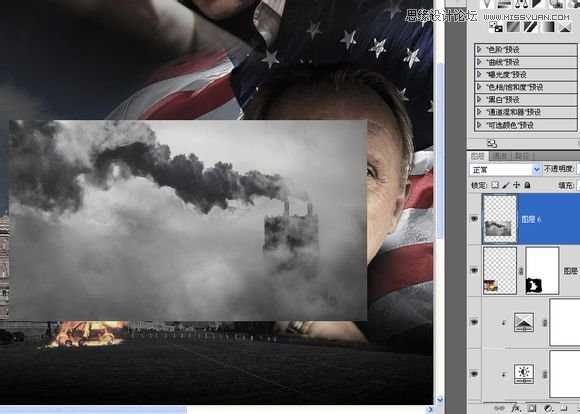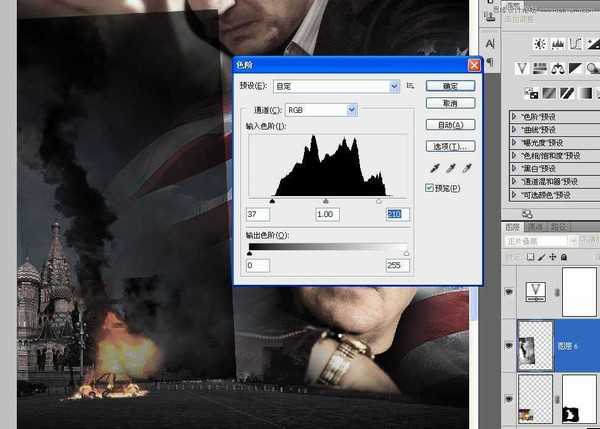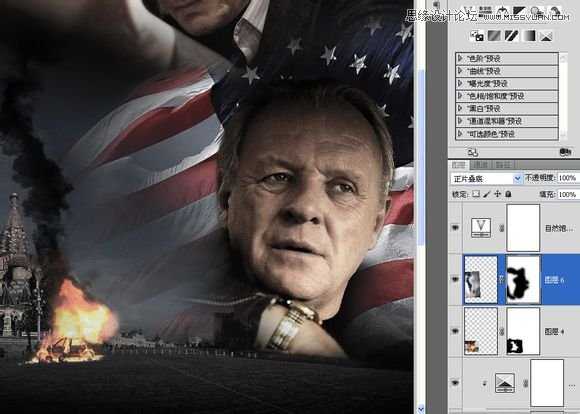Photoshop设计好莱坞电影海报之刺客的子弹
本教程主要使用Photoshop设计刺客的子弹好莱坞电影海报,这部电影质量都相当高,看完再练手,涨姿势放松身心两不误。第六部电影是《刺客的子弹》,来感受下。
最终效果:
先建一张1600*1100,72分辨率的黑色背景,拖入一张尼姆连森在《飓风营救》中的剧照裁图,调整一下大小及位置这是一部很不错的片子。
继续置入一张莫斯科红场的图片,也调整一下。
这个天空有点假,有这么蓝的天?为了照顾到生活在天朝的吧友心情,我必须把天空的颜色弄得更贴近我们真实的生活环境,我找到一张没那么假,又有些白云的天空,把它安排在红场的下面层。
单独显示红场,在通道里复制蓝色通道,用色阶和画笔处理一下,大多数同学对用通道抠图这门手艺已经是得心应手了,不用多说。
不熟悉的同学见:《从菜鸟到高手!PHOTOSHOP抠图全方位攻略》
在蓝色通道副本按CTRL+鼠标左键复制选区,在红场图层上添加蒙版。
继续添加一张美帝的星条旗。
置入安东尼霍普金斯。
调整大小及位置,然后添加蒙版,粗略的描一下。
按住shift点击蒙版缩略图隐藏蒙版,单独显示安东尼霍普金斯,在通道中复制红色通道,用色阶先把头顶的头发调出来。感觉这个三个通道都差不多,没有对比特别明显的通道。
复制选区在图层蒙版里只画头顶的部分。由于其他的地方黑白不是很分明所以不去处理它们。
继续复制红色通道,用色阶把两边的头发显示出来,同样复制选区在蒙版中修整。
多次调整通道之后,霍普金斯的头发可以过得去了。
给星条旗也加一个蒙版,让它融入红场和天空。
天空当然也要有蒙版过渡。
最后是尼姆连森的蒙版。
所有的素材都定位完毕之后,我要做一些颜色上的微调,在红场的蒙版上边涂几笔,让底部暗一些。
添加一个自然饱和度,让整体的饱和度降低。
给红场剪贴蒙版一个“亮度对比度”调整层,让红场也暗下来。
饱和度还是太高,减低一点,稍微带一点色彩,也不是单纯的黑白。
霍普金斯有点“灰”,于是我给他加了一个“亮度对比度”,把对比度调得非常高,亮度也稍微提上一点。让他的明暗能跟尼姆连森相称。
我继续使用一个“可选颜色”让霍普金斯的肤色接近尼姆连森。
给尼姆连森一个曲线,让他的身后暗下来,好像刚刚开门进来一样。
一辆爆炸之后猛烈燃烧的汽车。
添加蒙版用画笔描出来就行了,几乎不用怎么认真去抠,这种图其实也不好抠。
用一张烟雾图片来增加气氛。
调整烟雾图的方向,改变混合模式为“正片叠底”,用色阶加强一下。
添加蒙版。
上一页12 下一页 阅读全文
下一篇:PS教你快速打造简约时尚的播放器图标